Se sei uno dei pochi fortunati che riesce a proteggere con successo un Nexus 4, la prima cosa che dovresti fare è concederti una soddisfazione piuttosto compiaciuta, dato che il suo creatore LG sembra incapace di tenere il passo con l'incredibile richiesta. Per fortuna, questa situazione sembra essersi attenuata un po '.
La seconda cosa che dovresti fare, come un impavido appassionato di Android, è prendere il controllo del tuo nuovo splendente telefono sradicandolo. Il rooting è essenzialmente come ottenere l'accesso come amministratore: è possibile armeggiare con varie impostazioni, installare potenti applicazioni e, possibilmente, soprattutto, far lampeggiare il dispositivo con ROM personalizzate, consentendo di cambiare drasticamente il funzionamento del telefono.
Il rovescio della medaglia è che il radicamento invalida la garanzia. Come sempre, CNET non può essere ritenuta responsabile per qualsiasi danno che potresti infliggere al tuo nuovo smartphone come conseguenza di questa guida: lo fai a tuo rischio e pericolo.
Il processo di rooting è leggermente diverso per ogni dispositivo Android, ma in generale è necessario sbloccare il bootloader e quindi utilizzare il PC per eseguire il root del dispositivo utilizzando un software speciale. Per eseguire il processo che abbiamo descritto di seguito, avrai bisogno del tuo Nexus 4 (ovviamente), di un PC con Windows e un cavo micro-USB.
Dovrai anche scaricare l'ultima versione di Android SDK e CF-Auto-Root di Chainfire.
1. Eseguire il backup del telefono
Prima di iniziare, c'è una cosa molto importante da tenere a mente: lo sblocco del bootloader del telefono cancella tutti i contenuti archiviati nella sua memoria, quindi se hai foto preziose, canzoni, video o piani segreti per armi letali di distruzione di massa, assicurati di averne eseguito il backup prima di continuare con questo processo.
2. Abilita il debug USB
Dovrai farlo per assicurarti che il tuo timido Nexus 4 permetta al software che stai per correre di fare tutta la sua magia. Questa opzione si trova nel menu degli sviluppatori di Nexus 4, che è nascosto in Android 4.2 per impedire ai comuni mortali di scherzare con le impostazioni.
Google non ha reso troppo difficile trovarlo: basta navigare nel menu Impostazioni del telefono e toccare "Informazioni sul telefono". Vedrai 'Build Number' come una delle informazioni - tocca questo sette volte e le opzioni dello sviluppatore appaiono magicamente. Freddo! Una volta ottenuti, assicurati che sia selezionata l'opzione "Abilita debug USB".
3. Scarica e installa l'SDK Android
L'SDK Android contiene tutti i driver USB necessari per consentire al PC di comunicare con il telefono. Scaricare e installare l'SDK prima di fare qualsiasi altra cosa, in quanto il computer potrebbe non riconoscere il telefono in altro modo.

4. Estrai CF-Auto-Root sul tuo computer
Trova il file zip CF-Auto-Root scaricato in precedenza ed estrai il contenuto sul tuo computer. Ricorda la posizione: ne avrai bisogno tra un po '.

5. Metti il tuo Nexus 4 in modalità fastboot
Spegni completamente il telefono. Posiziona il telefono in modalità di avvio rapido tenendo premuti contemporaneamente il volume verso il basso e i pulsanti di accensione. Lo schermo si accenderà con un grande, amichevole messaggio "Start". Rilascia i pulsanti e collega il telefono al PC utilizzando il cavo micro-USB.
Windows dovrebbe rilevare automaticamente il Nexus 4 e iniziare a installare i driver necessari ottenuti con l'SDK di Android.

6. Avviare CF-Auto-Root
Ricorda CF-Auto-Root? Trova dove l'hai estratto sul tuo computer e apri la cartella. Rintracciare il file .exe di Root Windows e fare doppio clic per avviare il processo di rooting.

7. Goditi il tuo Nexus 4 con le radici
Una volta completato il processo di rooting, è necessario verificare che sul telefono sia installata l'app SuperSU: si tratta di un'indicazione che il telefono è rootato. Se per qualche motivo non è installato, puoi prenderlo dal mercato di Google Play qui.

- Le 5 principali ROM per Google Nexus 4





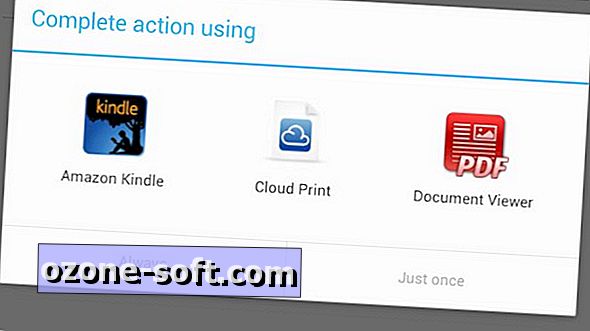







Lascia Il Tuo Commento